
Inhaltsverzeichnis:
- Lieferungen
- Schritt 1: Leiterplatten für Ihr Projekt herstellen lassen
- Schritt 2: Betrachten des Relaismoduls
- Schritt 3: ESP8266 mit Relaisplatine verbinden
- Schritt 4: Laden Sie die Arduino-IDE herunter und richten Sie sie ein
- Schritt 5: Hinzufügen zusätzlicher Bibliotheken zur Arduino IDE
- Schritt 6: Codieren des Moduls
- Schritt 7: Das Relais schaltet auf Befehl an Alexa
- Autor John Day [email protected].
- Public 2024-01-30 07:17.
- Zuletzt bearbeitet 2025-01-23 12:52.
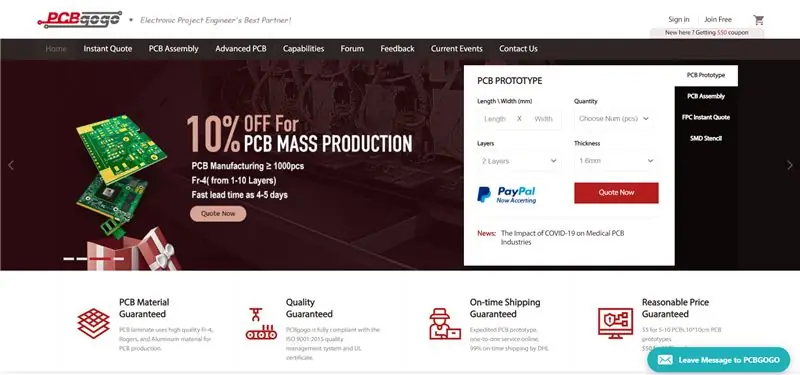

Hey, was ist los, Jungs! Akarsh hier von CETech.
Dieses Projekt von mir wird dazu beitragen, dass Ihr Leben einfacher wird und Sie sich wie ein König fühlen, nachdem Sie die Geräte in Ihrem Haus gesteuert haben, indem Sie Alexa einfach einen Befehl geben.
Die Hauptsache hinter diesem Projekt ist nichts anderes als das Funktionieren von zwei Modulen ESP8266 und Relaismodul. Grundsätzlich werden wir unseren ESP8266 mit Alexa steuern.
Gegen Ende des Artikels werden wir einfache Verbindungen zwischen dem ESP8266 und dem Relaismodul herstellen, gefolgt von dem Code zum Verbinden und Steuern des ESP8266 mit Alexa.
Beginnen wir jetzt mit dem Spaß.
Lieferungen
Links zu den Produkten:
ESP8266 NodeMcu:
Zweikanalige Relaisplatine:
Schritt 1: Leiterplatten für Ihr Projekt herstellen lassen

Sie müssen PCBGOGO ausprobieren, um PCBs günstig online zu bestellen!
Sie erhalten 10 hochwertige Leiterplatten, die für 5 $ und etwas Versand an Ihre Haustür geliefert und geliefert werden. Außerdem erhalten Sie bei Ihrer ersten Bestellung einen Rabatt auf den Versand.
PCBGOGO verfügt über die Fähigkeit zur Leiterplattenbestückung und Schablonenherstellung sowie zur Einhaltung guter Qualitätsstandards.
Schauen Sie sie sich an, wenn Sie Leiterplatten herstellen oder bestücken müssen.
Schritt 2: Betrachten des Relaismoduls
Das Relaismodul ist eine praktische Platine, die zur Steuerung von Hochspannungs- und Hochstromlasten wie Lampen und AC-Lasten verwendet werden kann. Es ist für die Schnittstelle mit einem Mikrocontroller wie Arduino, ESP8266 usw. ausgelegt. Es wird mit einer LED geliefert, die den Status des Relais anzeigt. Die Relaismodule haben in der Regel folgende Klemmen:
1. NC (normalerweise geschlossen) = Die normalerweise geschlossene Konfiguration wird verwendet, wenn das Relais standardmäßig geschlossen sein soll, dh der Strom fließt, es sei denn, Sie senden ein Signal vom Arduino an das Relaismodul, um den Stromkreis zu öffnen und den Strom zu stoppen
2. NO (Normally Open) = Die normalerweise offene Konfiguration funktioniert umgekehrt: Das Relais ist immer offen, sodass der Stromkreis unterbrochen ist, es sei denn, Sie senden ein Signal vom Arduino, um den Stromkreis zu schließen.
3. Gemeinsamer Pin = Er befindet sich im Allgemeinen in der Mitte
4 Eingangspins = Dies ist der Pin, über den das Relais mit dem Steuergerät verbunden ist.
Wenn nicht auf dem Modul erwähnt, können wir den NC-Pin mit einem Multimeter in Durchgangseinstellung herausfinden, indem wir den Common mit dem anderen Terminal über Multimetersonden verbinden. Wenn ein Piepton erzeugt wird, ist der Pin NC.
Schritt 3: ESP8266 mit Relaisplatine verbinden
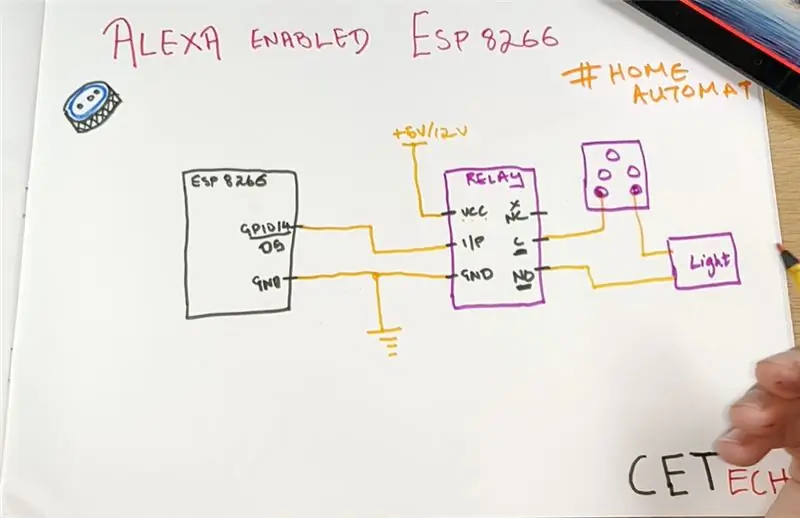
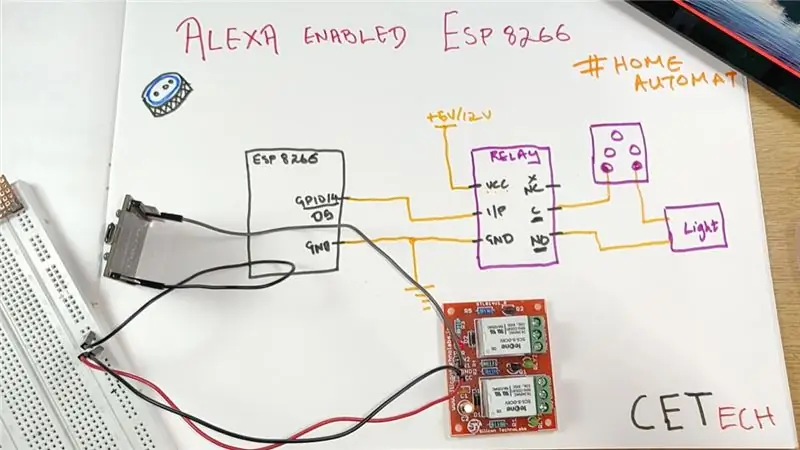
Die Module können hier erworben werden (Link wird hinzugefügt). Hier werden Sie auf jeden Fall ein Schnäppchen machen.
Anschlüsse bestehen aus zwei Teilen:
Zwischen ESP8266 und Relaismodul:
1. Verbinden Sie den Pin D5 (GPIO14) mit dem Eingang des Relais. Sie können auch weitere Relaiseingänge anschließen, indem Sie sie mit anderen verfügbaren GPIO-Pins verbinden.
2. Verbinden Sie Vcc des Relaismoduls mit der 5V/12V-Stromversorgung basierend auf Ihrem Relaismodul.
3. Verbinden Sie GND des ESP8266 mit GND des Relaismoduls und verbinden Sie sie dann mit GND der Stromversorgung.
Zwischen Relaismodul und Appliance:
1. Stellen Sie sicher, dass die Steckdose vor dem Anschließen ausgeschaltet ist.
2. Verbinden Sie die Masse mit einem Anschluss der Buchse.
3. Verbinden Sie den anderen Anschluss der Steckdose mit einem Anschluss des Geräts.
4. Verbinden Sie den anderen Anschluss des Geräts mit dem NO-Anschluss des Relais.
Sobald dieser Schritt abgeschlossen ist, können Sie zum Softwareteil wechseln.
Schritt 4: Laden Sie die Arduino-IDE herunter und richten Sie sie ein
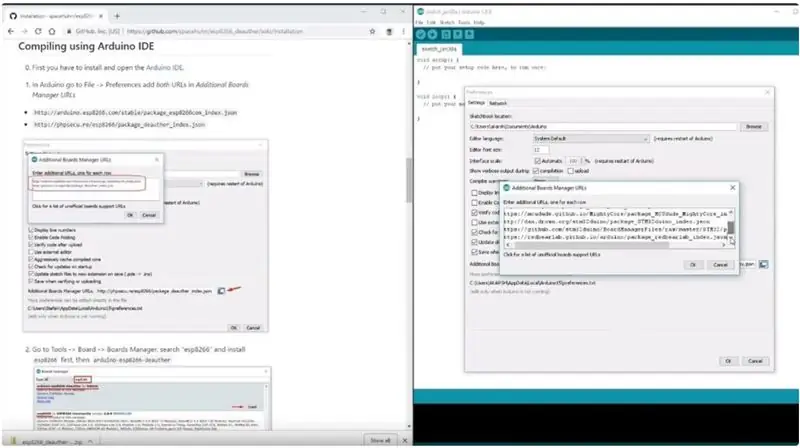
Laden Sie die Arduino-IDE von hier herunter
1. Installieren Sie die Arduino-IDE und öffnen Sie sie.
2. Gehen Sie zu Datei > Einstellungen
3. Fügen Sie https://arduino.esp8266.com/stable/package_esp8266c… zu den URLs des zusätzlichen Boards-Managers hinzu.
4. Gehen Sie zu Tools > Board > Boards-Manager
5. Suchen Sie nach esp8266 und installieren Sie dann die Karte.
6. Starten Sie die IDE neu.
Schritt 5: Hinzufügen zusätzlicher Bibliotheken zur Arduino IDE

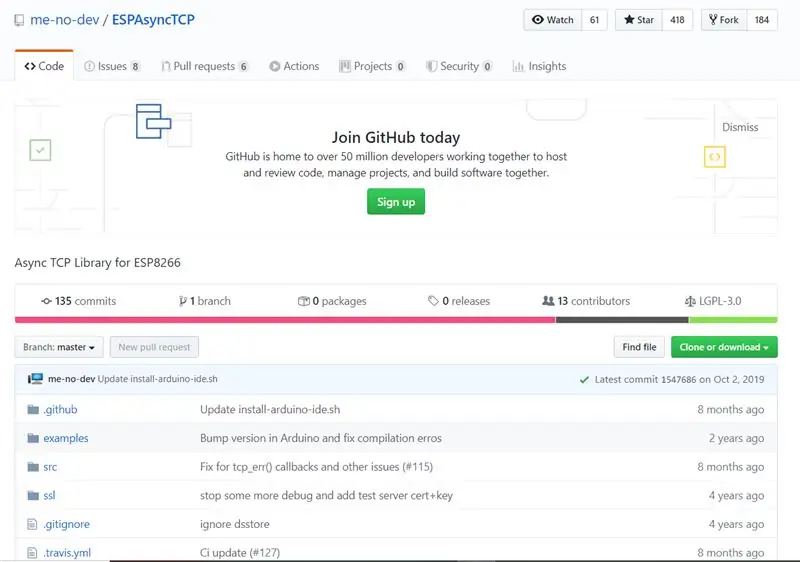
Wir werden die fauxmoESP-Bibliothek verwenden, um unseren ESP8266 mit Alexa zu steuern.
Diese Bibliothek erfordert eine andere Bibliothek, die ESPAsyncTCP ist.
Erfahren Sie hier mehr über die fauxmoESP-Bibliothek. Für ESPAsyncTCP gehen Sie zu dieser Seite.
Die FauxmoESP-Bibliothek kann hier heruntergeladen werden.
Die ESPAsyncTCP-Bibliothek kann hier heruntergeladen werden.
Nach dem Herunterladen dieser Bibliotheken müssen wir sie extrahieren und in den Bibliotheksordner der Arduino IDE legen, der sich unter dem Dokumentenordner befindet.
Schritt 6: Codieren des Moduls
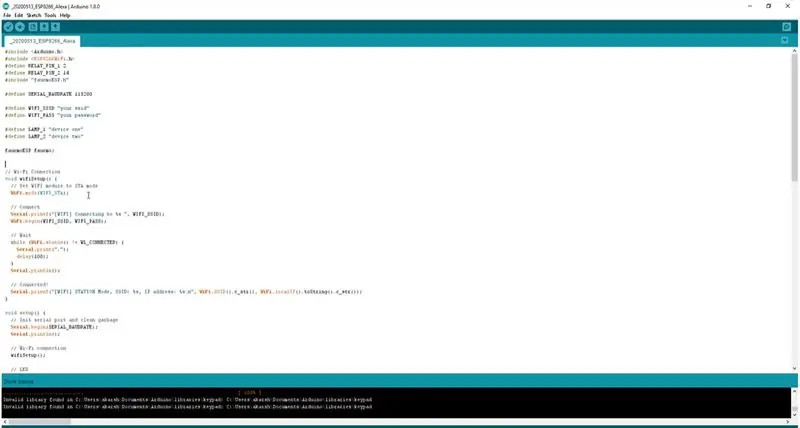
1. Laden Sie hier den Code zum Verbinden und Steuern des ESP8266 mit Alexa herunter.
2. Öffnen Sie den Code in der Arduino IDE und nehmen Sie die erforderlichen Änderungen an der SSID / dem Passwort oben im Code vor.
3. Navigieren Sie zu Tools > Board. Wählen Sie das entsprechende Board aus, das Sie verwenden. NodeMCU(12E) funktioniert in den meisten Fällen.
4. Wählen Sie die richtige Komm. port, indem Sie auf Tools > Port gehen.
5. Klicken Sie auf die Schaltfläche Hochladen.
6. Wenn auf der Registerkarte Hochladen fertig angezeigt wird, können Sie das Gerät verwenden.
Schritt 7: Das Relais schaltet auf Befehl an Alexa
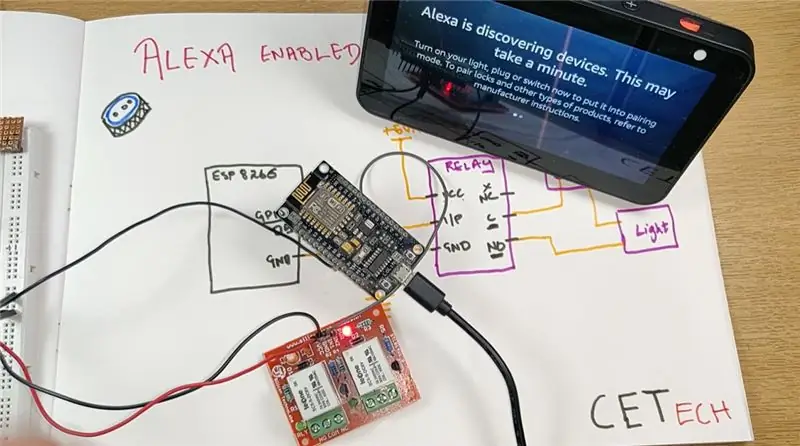

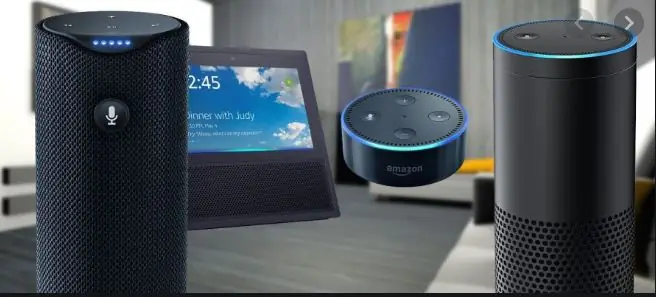
Nachdem der Code hochgeladen wurde:
1. Wir können das Alexa-Gerät einführen und sie fragen "Alexa, Geräte entdecken". Wenn unser Gerät in den Pairing-Modus startet, ist es für Alexa erkennbar.
2. Wenn der Bildschirm zur Geräteerkennung erlischt, wird angezeigt, dass das Gerät erkannt und hinzugefügt wurde.
3. Probieren Sie es aus, indem Sie "Alexa, Turn On" sagen. In meinem Fall habe ich die Namen "Device1" und "Device 2" gegeben.
Sie können sehen, dass sich das Relais ein- und ausschaltet, wenn wir Alexa Befehle geben.
Auf diese Weise können Sie mit einem geeigneten Relaismodul beliebig viele Hausgeräte ansteuern und entsprechende Code-Änderungen vornehmen.
Das war's von dieser Demonstration!
Empfohlen:
So steuern Sie ein Gerät mit Raspberry Pi und einem Relais – DIE GRUNDLAGEN: 6 Schritte

So steuern Sie ein Gerät mit Raspberry Pi und einem Relais - DIE GRUNDLAGEN: Dies ist ein einfaches und unkompliziertes Tutorial zur Steuerung eines Geräts mit Raspberry Pi und einem Relais, das für die Erstellung von IoT-Projekten hilfreich ist folgen Sie, auch wenn Sie keine Ahnung von Raspberry haben
Steuern Sie Geräte über das Internet über den Browser. (IoT): 6 Schritte

Steuern Sie Geräte über das Internet über den Browser. (IoT): In diesem Instructable zeige ich Ihnen, wie Sie Geräte wie LEDs, Relais, Motoren usw. über das Internet über einen Webbrowser steuern können. Und Sie können über jedes Gerät sicher auf die Bedienelemente zugreifen. Die Webplattform, die ich hier verwendet habe, ist RemoteMe.org visit
Steuern Sie Ihren ESP6266 über das Internet? Kostenlos und einfach: 7 Schritte

Steuern Sie Ihren ESP6266 über das Internet? Kostenlos und einfach: Wie oft haben wir nicht nach einer einfachen Möglichkeit gesucht, mit unseren Geräten über das Internet ohne Komplikationen und / oder komplexe Zwischenanwendungen, DNS, IP-Adressen oder VPNs zu kommunizieren geführt, r
PC drahtlos mit Augenzwinkern steuern;): 9 Schritte (mit Bildern)

Steuern Sie den PC drahtlos mit Augenzwinkern;): Wie wäre es, über Ihre Gewohnheiten hinauszugehen? Wie wäre es, etwas Neues auszuprobieren??!!!!Wie wäre es, wenn Sie Ihren PC steuern und alles tun, was Sie wollen, OHNE Tastatur und Maus zu benutzen!Hmm… Aber wie ist das möglich??Mit nur einem Wimpernschlag!! Nicht b
So kommunizieren Sie mit einem Alien-Artefakt oder . . .: 4 Schritte (mit Bildern)

Wie man mit einem außerirdischen Artefakt kommuniziert oder…: *** Enge Begegnungen der seltsam-minzigen Art. *** Dieses Instructable zeigt Ihnen, wie Sie eine Altoids-Version des Mutterschiffs "Close Encounters" bauen und damit interagieren. Dies kann ein wichtiges Training für den Tag sein, an dem das Bright White Be
